笔记本合盖不断网win10怎样设置 win10笔记本合上盖子不断的设置步骤
更新时间:2021-09-15 17:08:00作者:huige
一般情况下,我们在使用笔记本电脑的时候,如果合上盖子的话,就会自动断网,但是这样有时候自己在下载一些东西的时候就会中断了,所以我们要怎样设置笔记本合盖不断网呢?下面以win10 ghost 纯净版系统为例,给大家讲述一下win10笔记本合上盖子不断的设置步骤。
具体方法如下:
1、在windows 设置窗口中,打开系统设置选项。
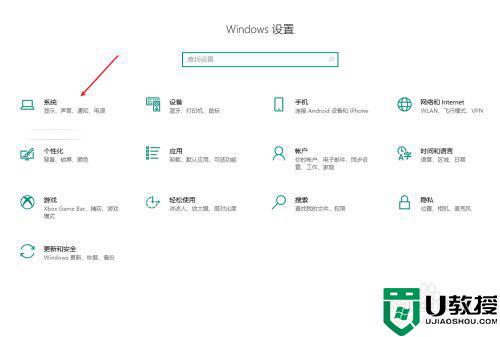
2、打开电影和睡眠选项。
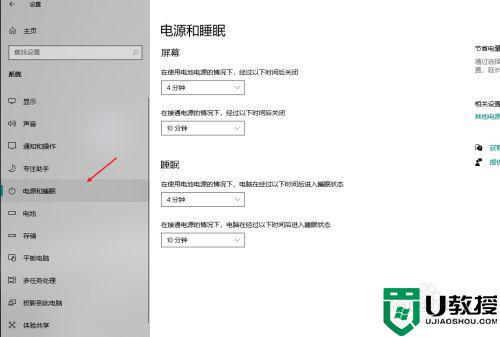
3、在右侧页面中,打开其他电源设置选项。
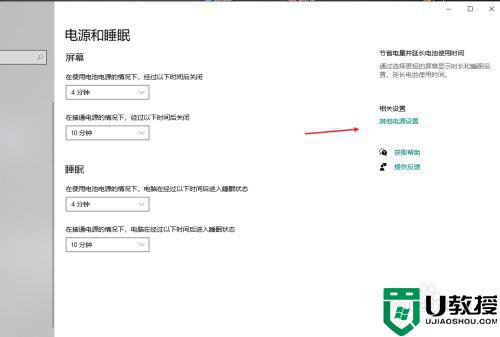
4、打开关闭笔记本计算机盖的功能选项。
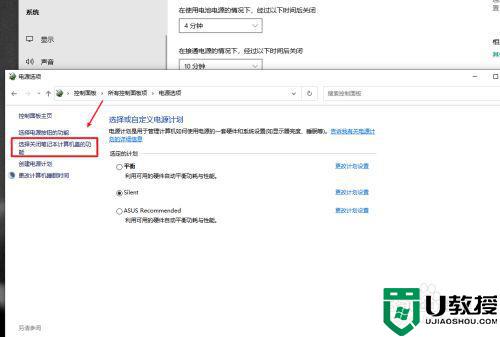
5、在关闭盖子时的选项框中,设置为不采取任何操作。
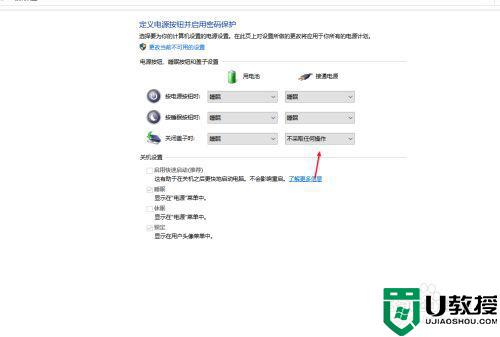
6、在页面底部点击保存修改按钮即可,笔记本关闭盖子时就不会断网。
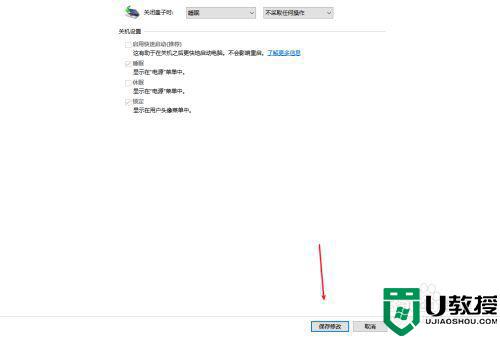
以上给大家讲解的就是笔记本合盖不断网win10怎样设置的详细内容,有需要的用户们可以学习上面的方法来进行设置即可,大家可以试试看。
笔记本合盖不断网win10怎样设置 win10笔记本合上盖子不断的设置步骤相关教程
- win10修改笔记本合盖关机设置的步骤 win10笔记本合上盖子就关机怎样设置
- win10电脑合上盖子不睡眠怎么设置 win10笔记本如何设置合上盖子不睡眠
- 笔记本w10盖上盖子怎么设置不休眠 window10笔记本合上不休眠如何设置
- windows10笔记本合上盖子不休眠怎么设置 怎么让笔记本电脑合上后不休眠win10
- windows10笔记本合上盖子黑屏怎么办 win10笔记本盖子合上后黑屏怎么解决
- windows10笔记本合上盖子外接显示器显示怎么设置
- 让win10笔记本合盖子不睡眠的操作方法
- win10设置盒盖不睡眠的方法 win10怎样设置关闭盖子不休眠
- 笔记本win10电脑合盘怎么设置 笔记本win10系统合盘教程
- 如何解决win10笔记本电脑合上盖子再打开还是黑屏的问题
- Win11如何替换dll文件 Win11替换dll文件的方法 系统之家
- Win10系统播放器无法正常运行怎么办 系统之家
- 李斌 蔚来手机进展顺利 一年内要换手机的用户可以等等 系统之家
- 数据显示特斯拉Cybertruck电动皮卡已预订超过160万辆 系统之家
- 小米智能生态新品预热 包括小米首款高性能桌面生产力产品 系统之家
- 微软建议索尼让第一方游戏首发加入 PS Plus 订阅库 从而与 XGP 竞争 系统之家
热门推荐
win10系统教程推荐
- 1 window10投屏步骤 windows10电脑如何投屏
- 2 Win10声音调节不了为什么 Win10无法调节声音的解决方案
- 3 怎样取消win10电脑开机密码 win10取消开机密码的方法步骤
- 4 win10关闭通知弹窗设置方法 win10怎么关闭弹窗通知
- 5 重装win10系统usb失灵怎么办 win10系统重装后usb失灵修复方法
- 6 win10免驱无线网卡无法识别怎么办 win10无法识别无线网卡免驱版处理方法
- 7 修复win10系统蓝屏提示system service exception错误方法
- 8 win10未分配磁盘合并设置方法 win10怎么把两个未分配磁盘合并
- 9 如何提高cf的fps值win10 win10 cf的fps低怎么办
- 10 win10锁屏不显示时间怎么办 win10锁屏没有显示时间处理方法

